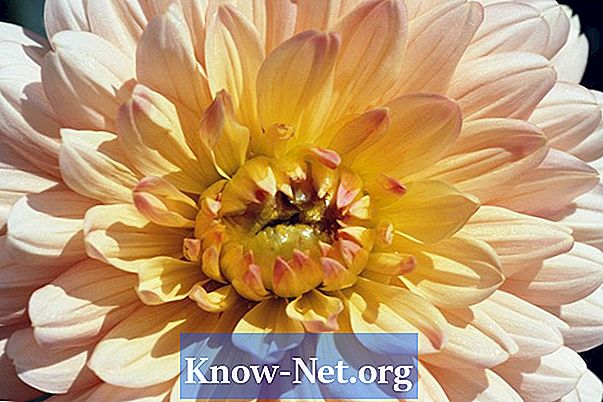Contenido
ActiveX es una biblioteca de componentes de software que normalmente se utiliza para mostrar contenido multimedia multimedia en el explorador de Internet Explorer. Las implementaciones de los controles ActiveX sólo son compatibles con el sistema operativo Windows, pero con la ayuda de un software de virtualización, puede acceder a sitios con ActiveX en un Mac. CrossOver, Parallels y VirtualBox son aplicaciones que habilitan la instalación de software de Windows y el sistema operativo Windows en un Mac. Una vez que el software está configurado, Internet Explorer se puede ejecutar en un Mac, proporcionando acceso a los controles ActiveX.
instrucciones

-
Descargue e instale CrossOver. El programa está disponible para la prueba durante 30 días, por lo que es necesario comprar una licencia para continuar usando el software después de ese período. En noviembre de 2010, la versión estándar cuesta R $ 80,00 y la versión profesional, R $ 140,00.
-
Ejecute CrossOver.
-
Seleccione "Configurar" e "Instalar software".
-
Introduzca "Internet Explorer" en el cuadro de búsqueda y pulse "Enter".
-
Seleccione la versión de Internet Explorer que desea instalar y haga clic en "Seleccionar un instalador".
-
Seleccione "Descarga del instalador" y haga clic en "Instalar".
-
Ejecute Internet Explorer cuando la instalación esté completa explorando la carpeta "Aplicaciones" en el buscador. Con Internet Explorer, ahora puede tener acceso a sitios ActiveX.
CrossOver
-
Descargue e instale Parallels. Está disponible para la prueba durante 14 días, siendo necesario comprar una licencia para continuar usando el software después de ese período. En noviembre de 2010, Parallels para Mac cuesta R $ 160,00.
-
Inserte el disco de instalación de Windows en el CD / DVD-ROM del MAC.
-
Ejecute Parallels.
-
Haga clic en "Nueva instalación de Windows".
-
Seleccione el CD / DVD-ROM como fuente de instalación y haga clic en "Continuar".
-
Introduzca la clave del producto y haga clic en "Siguiente".
-
Seleccione entre "Cómo un Mac" o "Como un PC" y haga clic en "Continuar".
-
Escriba un nombre para su instalación de Windows y seleccione la ubicación para colocar el sistema operativo y haga clic en "Crear".
-
Ejecute la máquina virtual de Windows según el tipo de instalación que seleccionó en el paso 7. Si seleccionó "como un Mac", seleccione Windows en Parallels y haga clic en "Inicio". Si ha seleccionado "Como un PC", reinicie el Mac y seleccione Windows de la lista de inicio.
-
Haga doble clic en Internet Explorer. Ahora puede acceder a sitios ActiveX mediante el explorador de Windows.
paralelas
-
Descargue e instale VirtualBox.
-
Inserte el disco de instalación de Windows en el CD / DVD-ROM del MAC.
-
Ejecute Inserte el disco de instalación de Windows en el CD / DVD-ROM del MAC.
-
Haga clic en "Nuevo".
-
Introduzca un nombre para la máquina virtual y seleccione la versión de Windows que va a instalar y haga clic en "Siguiente".
-
Establezca el nivel de memoria de su máquina virtual y haga clic en "Siguiente". VirtualBox recomendará un nivel mínimo de uso de memoria, pero usted puede aumentarlo, ya que no excede la mitad de su memoria RAM total del sistema.
-
seleccione "Disco duro de arranque" y haga clic en "Siguiente".
-
Elija entre una imagen de disco fijo o dinámico y haga clic en "Siguiente". La imagen de disco fijo sólo toma la cantidad de espacio en el disco duro que especifique. Una imagen de disco dinámico se ampliará para satisfacer las necesidades del sistema operativo, dependiendo de su uso.
-
Haga clic en "Finalizar" para completar el asistente.
-
Seleccione el sistema operativo Windows desde la barra lateral izquierda y haga clic en "Inicio". Se le pedirá que instale Windows en la imagen de disco. Este proceso tardará al menos 30 minutos en completarse. Una vez finalizada la instalación, el sistema se reiniciará e iniciará Windows.
-
Haga doble clic en el icono de Internet Explorer para ejecutar el explorador. Ahora puede navegar por sitios ActiveX.
VirtualBox
Qué necesitas
- Disco de instalación de Windows (sólo para Parallels y Virtualbox).